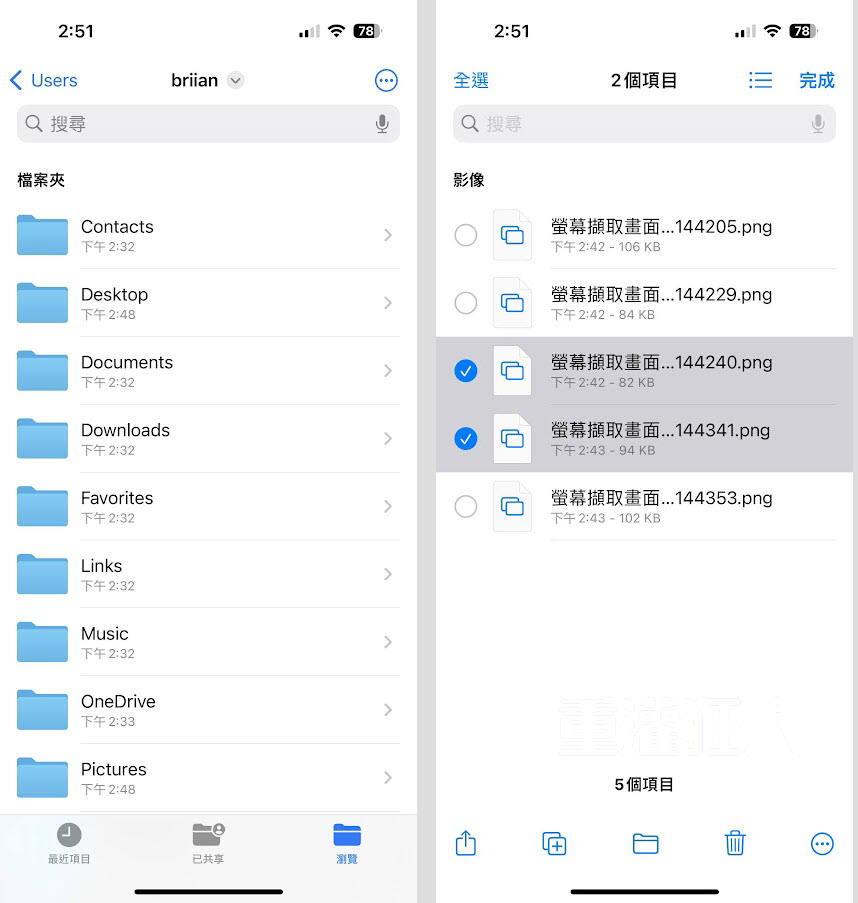在 iPhone ⇄ Windows 電腦間快速無線傳檔
iPhone 跟 Mac 電腦很合,不過跟 Windows 電腦的相容性就差了很多。雖然在新版的 Windows 系統裡一樣可以插了 USB 線就能直接在電腦的「檔案總管」中瀏覽備份 iPhone 相簿,不過其他檔案什麼的分享或傳檔,就沒那麼方便。
如果你常常需要在 Windows 電腦跟 iPhone, iPad 等裝置間互相交換檔案,可以試試看以下的方法,透過 iPhone 內建的「檔案」APP來連線辦公室或家裡的 Windows 電腦,直接在裡面瀏覽、傳送檔案,,
一、檢查電腦設定與IP位址
第1步 在開始選單中開啟「設定」,點選「網路和網際網路」→「進階網路設定」→「進階共用設定」。
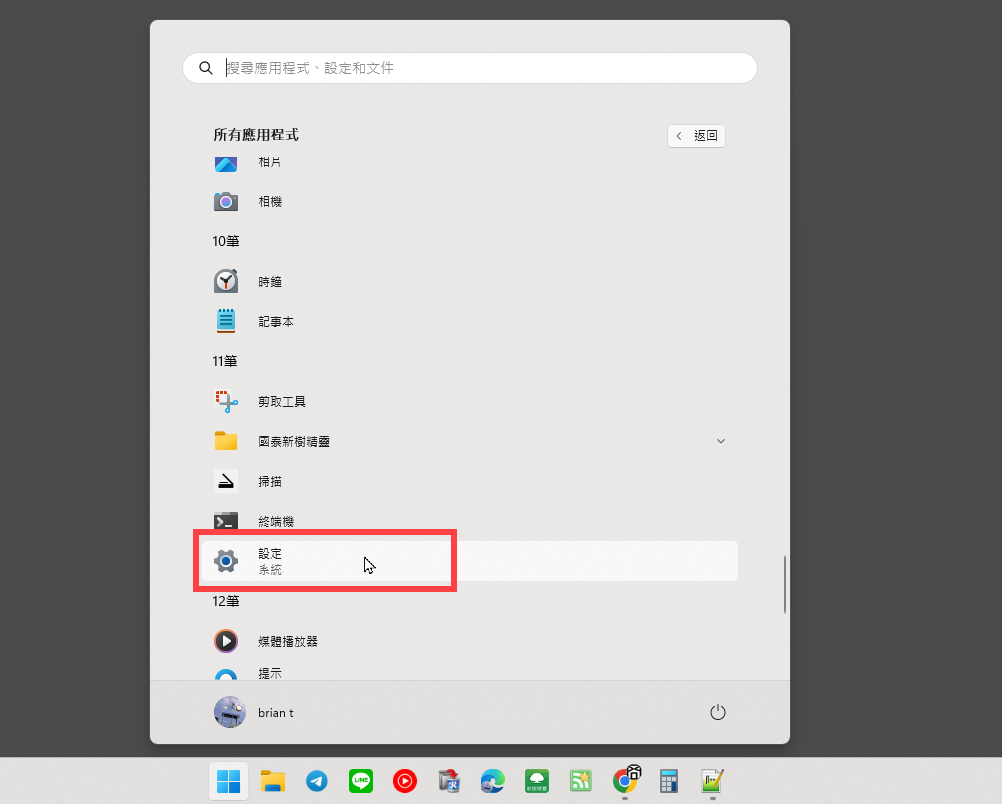
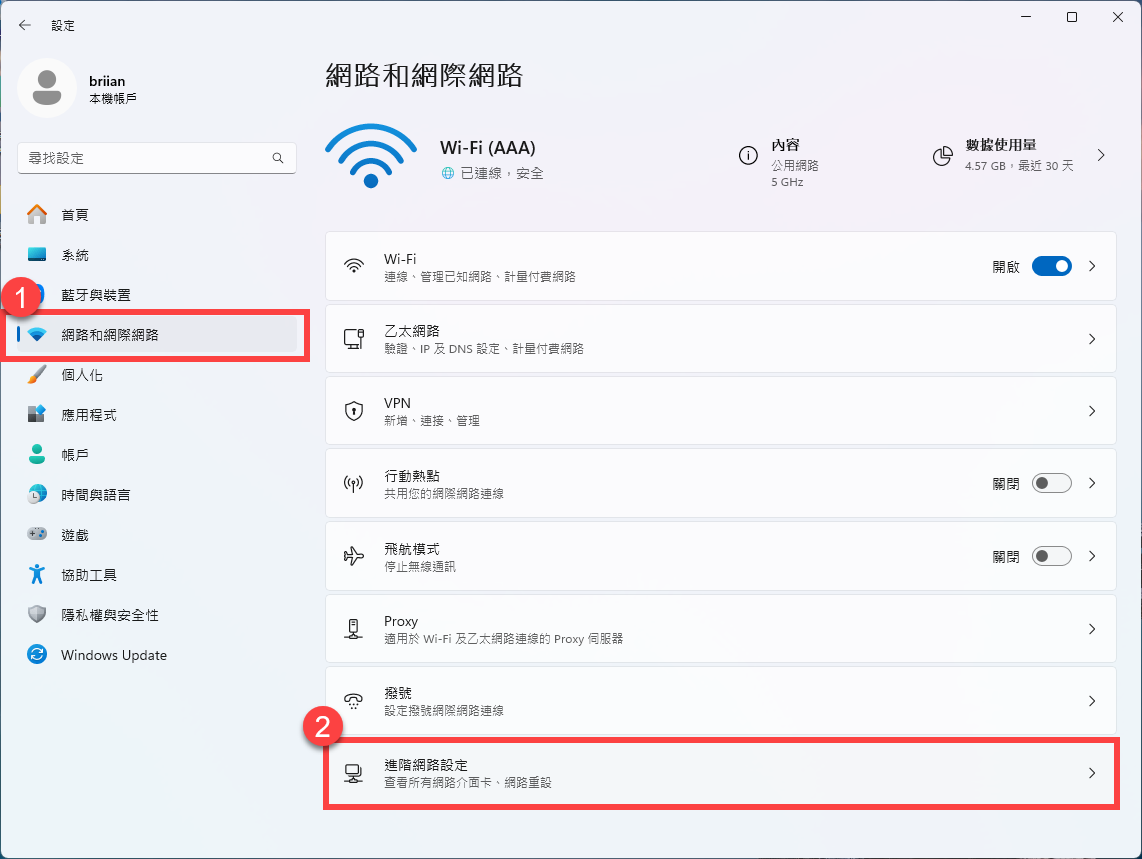
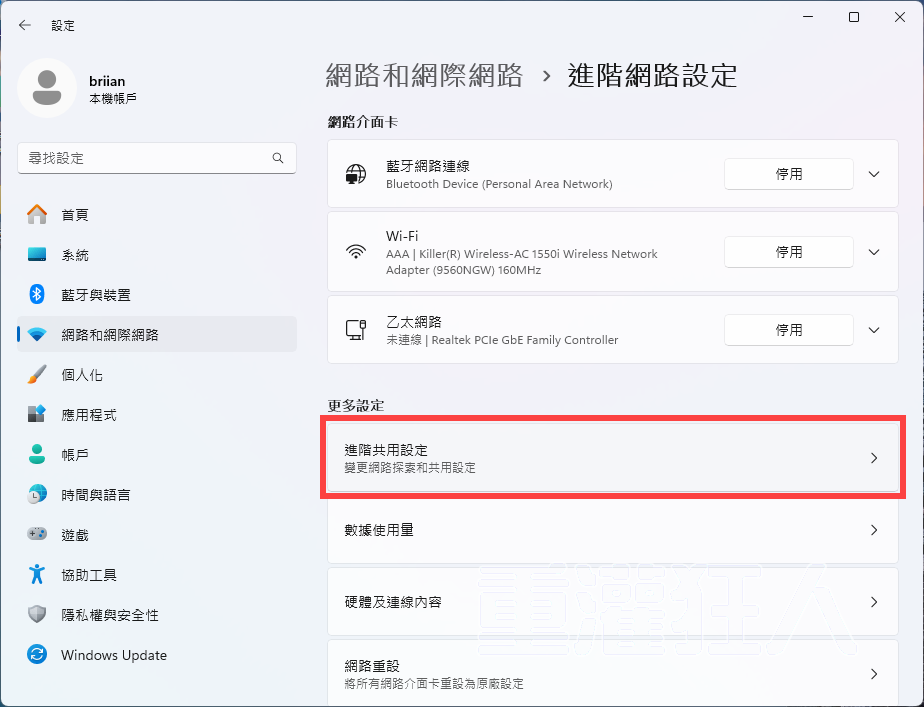
第2步 在「進階共用設定」選單裡面確定你目前使用的網路模式裡的「檔案及印表機共用」功能有開啟。
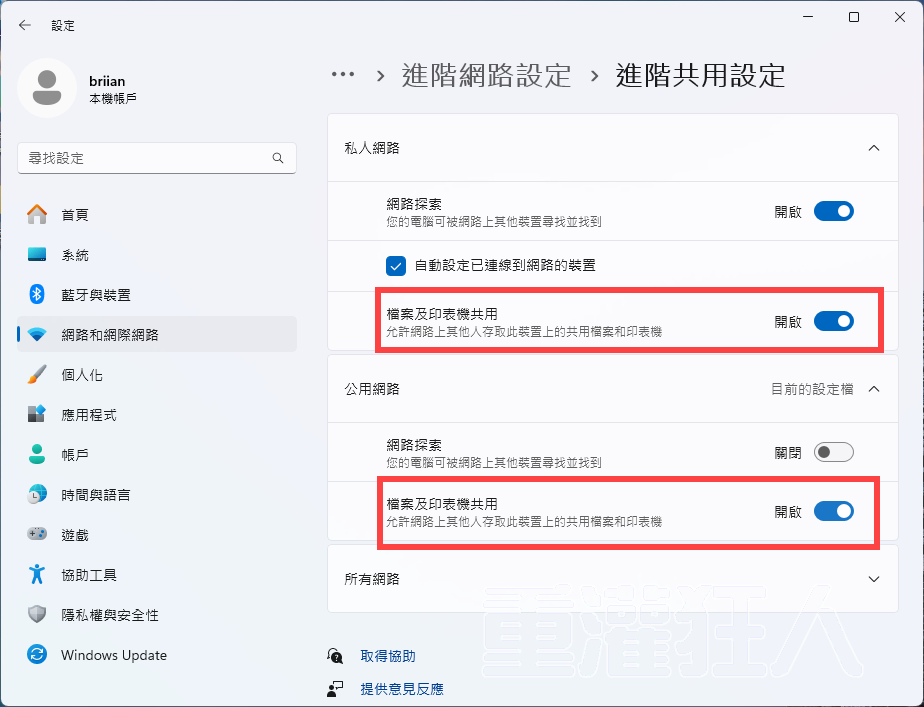
第3步 接著回到「網路和網際網路」選單,點選目前的連線「內容」,看一下 Wifi 連線的「IPv4 位址」,把它記下來。

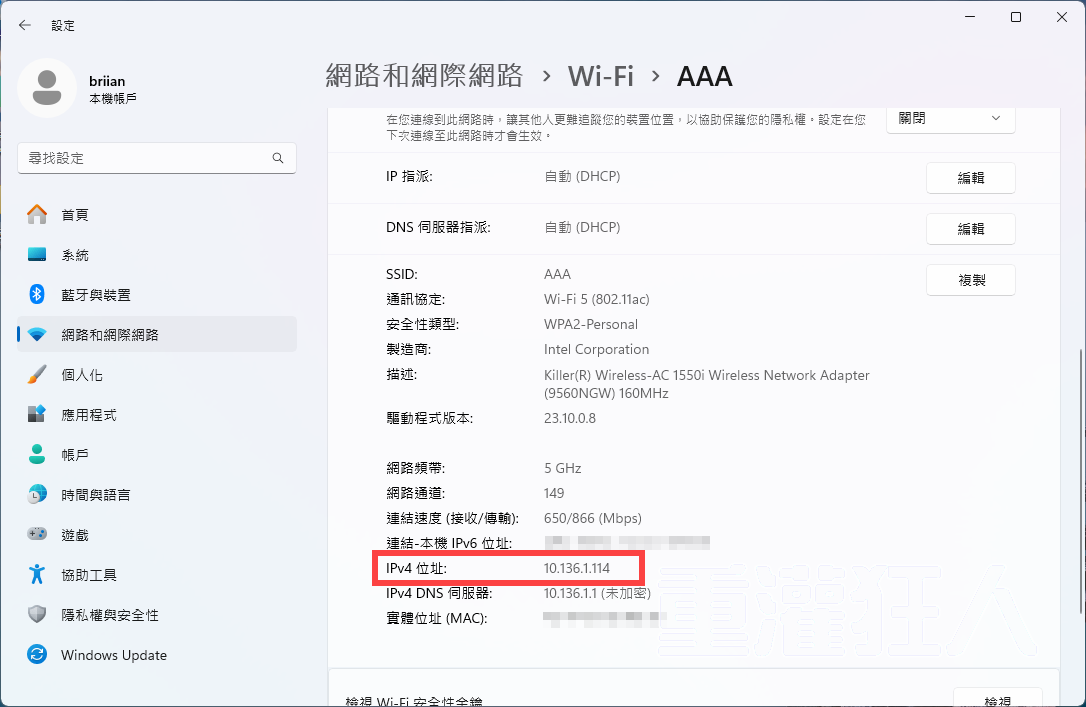
二、在 iPhone 設定「連接伺服器」
第1步 在 iPhone 開啟「檔案」APP,點一下右上角的選單再按「連接伺服器」。
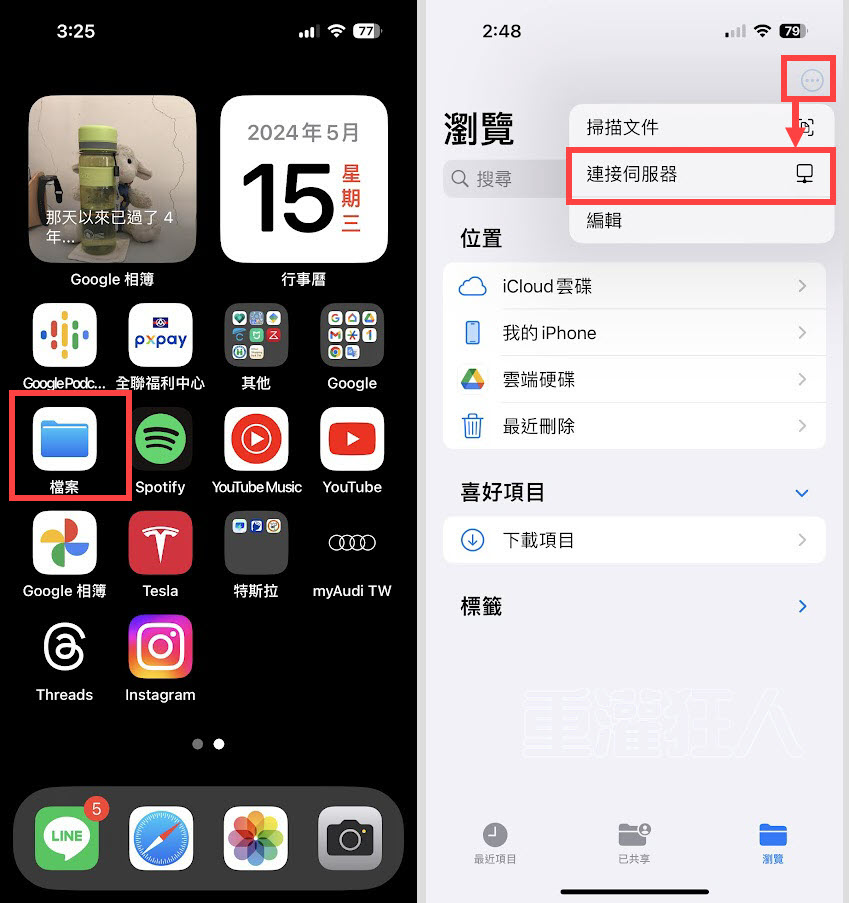
第2步 在「伺服器」方框輸入剛剛電腦上面查到的「IPv4 位址」,按連線後,輸入你的 Windows 登入帳號密碼再按下一步。
如果你的 Windows 桌面是用 Microsoft 帳號登入的,則一樣輸入 xxxxx@hotmail.com 那個帳號密碼來連接伺服器。
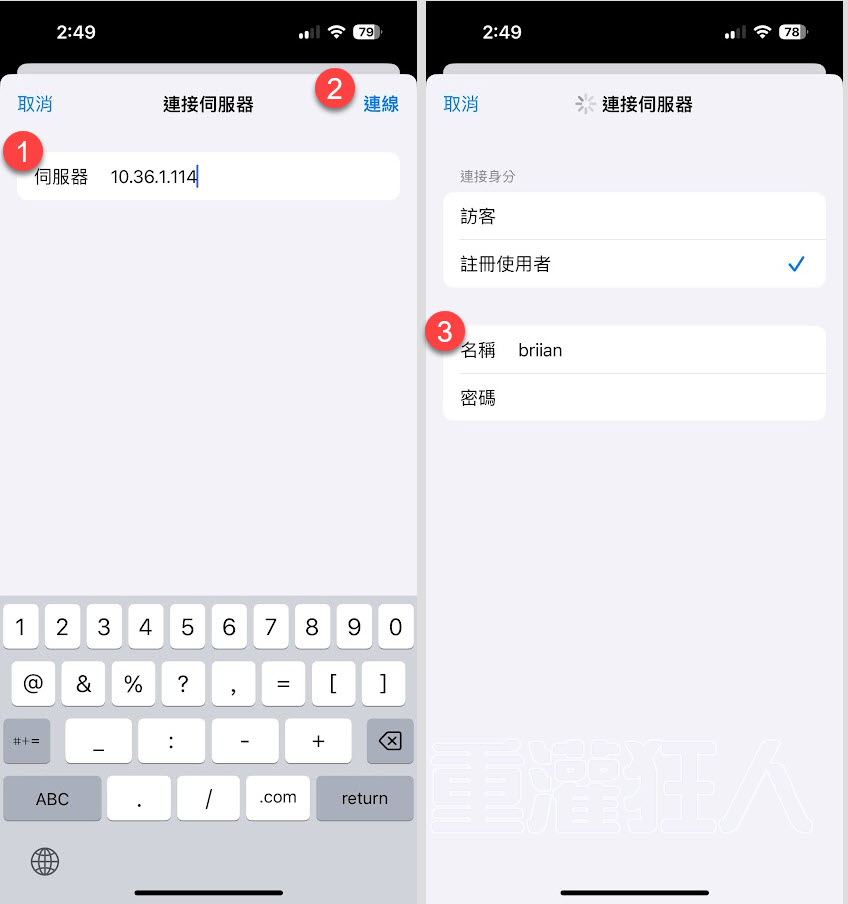
第3步 登入之後,就可以看到你 Windows 電腦的檔案囉…….